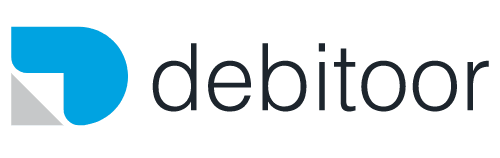Klein, aber oho! Das Feature, das wir dir hier vorstellen, sticht nicht sofort ins Auge, bringt jedoch für viele unserer Nutzer eine bedeutende Verbesserung mit sich: Ab jetzt kannst du in Debitoor für einen Kunden mehrere E-Mail-Adressen speichern.

Wir erklären dir, wozu dieses Feature überhaupt dient und wie genau es funktioniert.
Wann muss ich in meinem Rechnungsprogramm mehrere E-Mail-Adressen pro Kunde speichern?
Oft schreiben uns Debitoor User an, weil ihre Kunden sie darum gebeten haben, ihre Rechnung an mehrere E-Mail-Adressen zu schicken.
Bei Geschäften mit Privatpersonen (B2C) kommt das eher selten vor. Im B2B-Bereich (business-to-business) ist es dagegen nicht ungewöhnlich, dass ein Kunde die Rechnung an mehrere E-Mail-Adressen bekommen möchte.
Es kann z.B. sein, dass ein Kunde seine Rechnung sowohl an seine geschäftliche als auch an seine private E-Mail-Adresse erhalten möchte. Wenn du einen Kunden hast, der für ein größeres Unternehmen arbeitet, kann es außerdem vorkommen, dass du gebeten wirst, die Rechnung an den Auftraggeber, dessen Vorgesetzten oder auch die Finanzabteilung zu schicken.
Aber ganz egal, aus welchem Grund dein Kunde die Rechnung an mehrere E-Mail-Adressen erhalten möchte, wichtig ist, dass du es ermöglichen kannst – ohne, dass du die verschiedenen E-Mail-Adressen umständlich manuell eintippen oder aus einer separaten Excel-Tabelle kopieren musst.
So speicherst du in Debitoor mehrerer E-Mail-Adressen für einen Kunden
Ob du nun einen neuen Kunden in Debitoor anlegst oder einen bestehenden bearbeiten möchtest – Du kannst dabei problemlos mehrere E-Mail-Adressen hinterlegen.
Öffne im Browser die Debitoor Web App – in der mobilen App ist dieses Feature derzeit leider noch nicht verfügbar – und gehe dort zu „Kontakte“. Klicke dann entweder auf „Neuer Kunde“ oder öffne einen bestehenden Kunden und klicke im Kundenprofil auf „Bearbeiten“.
Um mehrere E-Mail-Adressen zu hinterlegen, musst du diese lediglich per Komma und Leerzeichen getrennt nacheinander in das E-Mail-Feld eintippen:
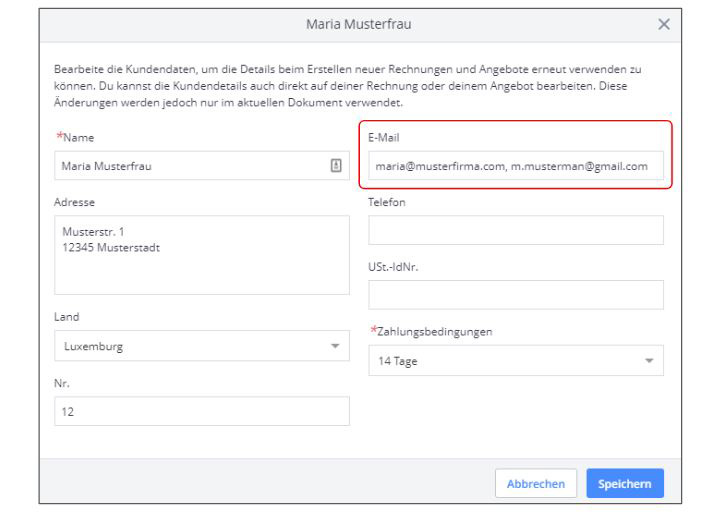
Prüfe dann, ob sich auch keine Tippfehler eingeschlichen haben – auch keine zusätzlichen Leer- oder Satzzeichen, denn dann kann das System die E-Mail-Adressen nicht korrekt lesen. Klicke dann auch „Speichern“.
Wenn du das nächste Mal eine Rechnung oder ein Angebot erstellst, werden beim Versenden automatisch alle zu diesem Kunden hinterlegten E-Mail-Adressen in das Empfänger-Feld eingefügt:
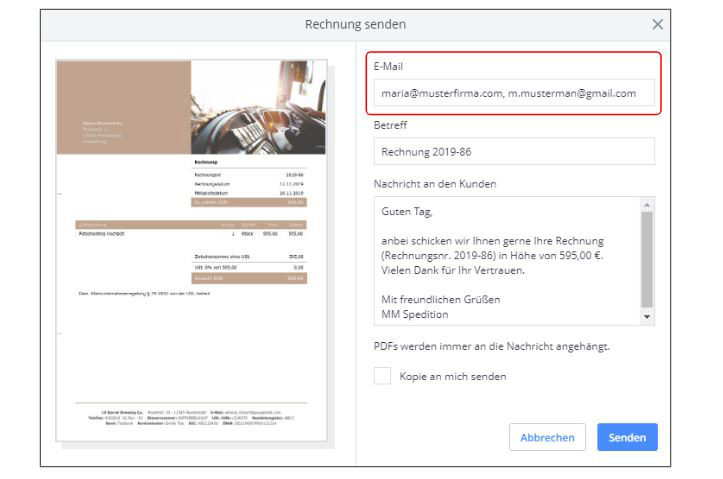
Und natürlich kannst du jederzeit E-Mail-Adressen wieder entfernen, wenn der Kunde seine Rechnung doch nur an eine Adresse bekommen möchte. Wir wünschen viel Spaß beim Rechnungen und Angebote senden! :)